老白菜u盘启动备份系统详细使用教程
来源:www.laobaicai.net 发布时间:2014-06-27 18:16
很多用户在电脑崩溃或者出现解决不了的问题的时候,常常使用的方法是还原系统,让系统还原到原本的状态,就能够正常使用了。在还原之前有一个重要的步骤,那就是系统备份。只有将系统备份好了,需要的时候才能还原回去。小编下面就来和大家分享老白菜u盘启动系统备份的具体步骤。
1.将制作好的老白菜u盘启动盘插入usb接口(台式用户建议将u盘插在主机机箱后置的usb接口上),然后重启电脑,出现开机画面时,通过使用启动快捷键引导u盘启动进入到老白菜主菜单界面,选择“【07】运行MaxDos工具箱增强版菜单”;回车确认,如下图所示
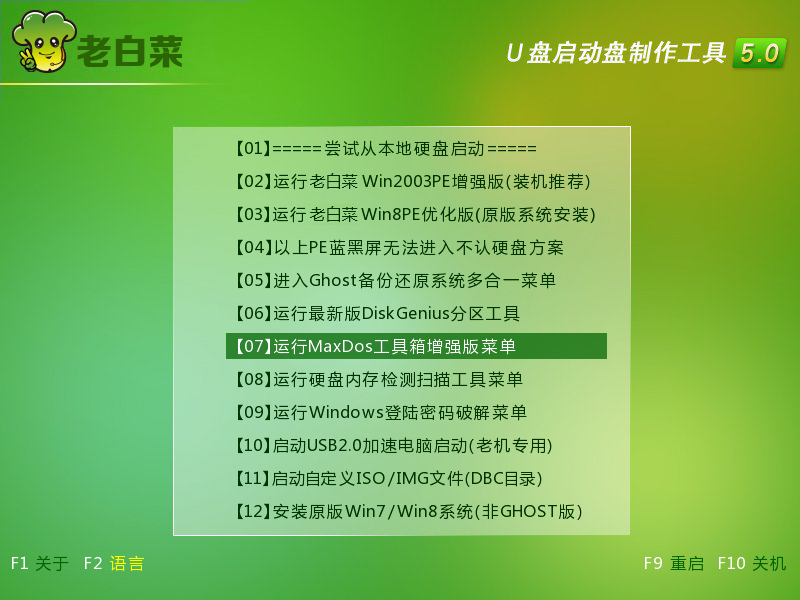
2.再选择子菜单中的“【02】运行MaxDos9.3工具箱增强版G”,回车确认,如下图所示
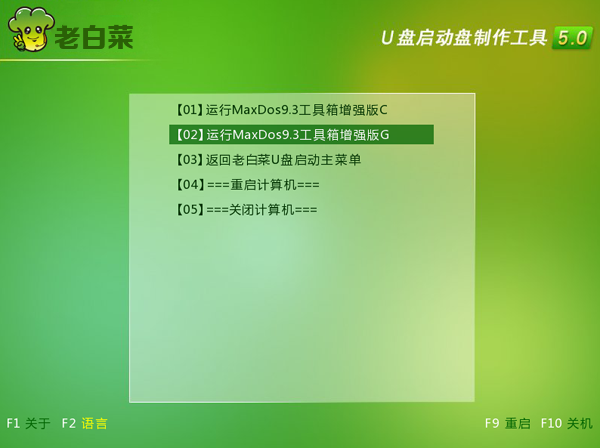
3.选择k选项,回车确定,如下图所示
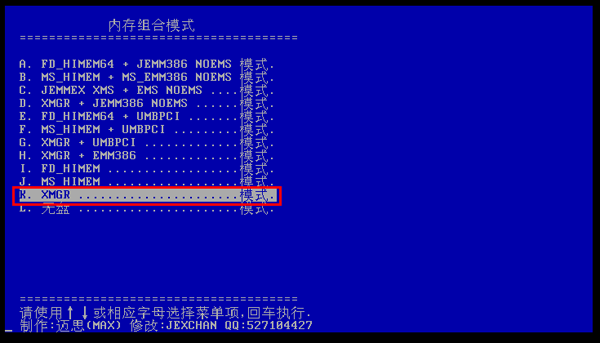
4.单击选择第一个选项“1.系统....备份还原”
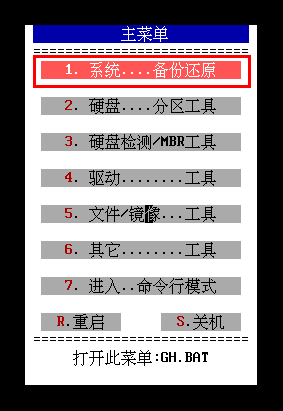
5.单击选择第二个选项“2.Ghost....分区备份”
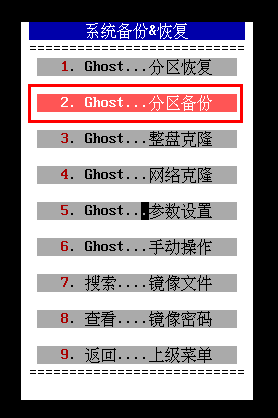
6.单击选择系统硬盘中的系统盘分区,如下图所示
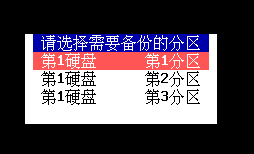
7.接着单击选择“开始”
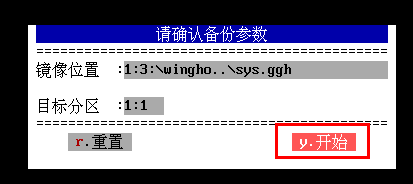
8.在弹出提示确认后点击“开始”
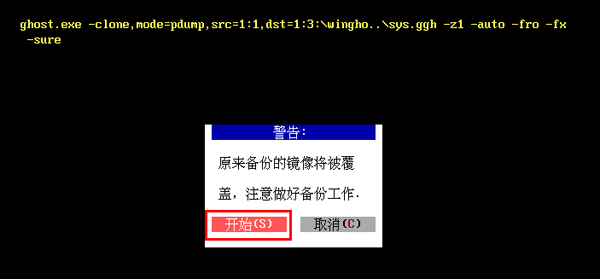
9.此时已进入了系统备份过程,请耐心等待
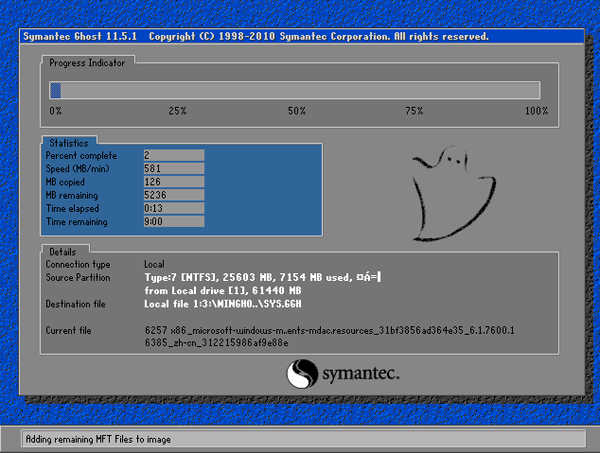
完成后,会自动重启,系统备份就完成了,是不是很简单呢?还没给系统备份的朋友赶紧照以上步骤进行操作备份吧,以后有需要的话就能直接还原了。
下一篇:老白菜u盘启动简单计算器使用教程
推荐阅读
"机械革命Z3 Pro笔记本一键安装win11系统教程"
- 宏碁Acer 非凡 S3X笔记本重装win7系统教程 2022-08-07
- 惠普暗影精灵6 amd笔记本安装win10系统教程 2022-08-06
- 雷神IGER E1笔记本一键重装win11系统教程 2022-08-05
- 华为huawei MateBook 13 2020笔记本重装win10系统教程 2022-08-04
神舟战神S7-2021S5笔记本一键重装win7系统教程
- 惠普ProBook430笔记本一键安装win11系统教程 2022-08-02
- 微星尊爵Prestige 14 2020笔记本重装win7系统教程 2022-08-02
- 神舟战神G8-CU笔记本一键安装win10系统教程 2022-08-01
- 戴尔Vostro 15 7500笔记本一键安装win11系统教程 2022-07-31
老白菜下载
更多-
 老白菜怎样一键制作u盘启动盘
老白菜怎样一键制作u盘启动盘软件大小:358 MB
-
 老白菜超级u盘启动制作工具UEFI版7.3下载
老白菜超级u盘启动制作工具UEFI版7.3下载软件大小:490 MB
-
 老白菜一键u盘装ghost XP系统详细图文教程
老白菜一键u盘装ghost XP系统详细图文教程软件大小:358 MB
-
 老白菜装机工具在线安装工具下载
老白菜装机工具在线安装工具下载软件大小:3.03 MB










